So beheben Sie den Fehler „Nicht genügend Speicher“ in Minecraft
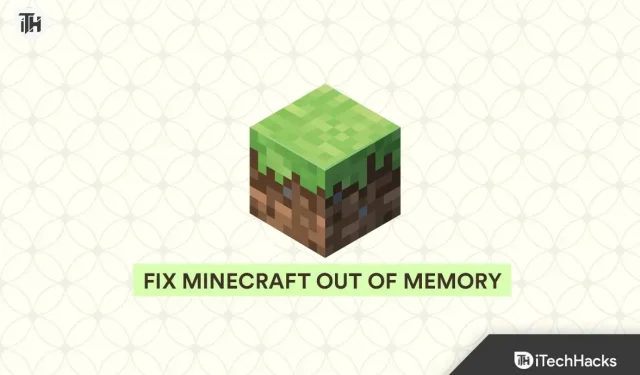
Minecraft ist ein sehr berühmtes Spiel. Spieler spielen dieses Spiel schon seit langem ohne Probleme. Viele Benutzer haben jedoch begonnen, einige Probleme mit dem Spiel zu melden. Da es sich bei Minecraft ebenfalls um Software handelt, besteht die Möglichkeit, dass Benutzer auf einige Fehler oder Bugs stoßen. Benutzer berichten jetzt, dass bei ihnen ein Minecraft-Out-of-Memory-Fehler auftritt, der sie daran hindert, das Spiel zu spielen.
Es gibt viele Benutzer, die Probleme gemeldet haben. Jetzt suchen sie nach Wegen, wie sie nach Anleitung suchen können, durch die sie Probleme lösen können. Zuvor müssen sie die Ursache der Probleme analysieren und dann darüber nachdenken, wie sie behoben werden können. Mithilfe dieses Ratgebers zeigen wir Ihnen Möglichkeiten auf, wie Sie die Ursachen von Problemen herausfinden können. Darüber hinaus listen wir auch die Methoden auf, mit denen Sie das Problem auf Ihrem PC beheben können. Bleiben Sie bis zum Ende bei uns, um mehr über die Methoden zu erfahren.
Warum tritt bei Benutzern der Fehler „Minecraft Out of Memory“ auf?
Viele Spieler berichten von Problemen mit dem Minecraft-Spiel. Sie berichten, dass eine Fehlermeldung angezeigt wird, dass nicht genügend Arbeitsspeicher vorhanden ist. Dieses Problem tritt aus verschiedenen Gründen auf, die wir im Folgenden auflisten. Schauen Sie sich also die folgenden Ursachen an, um die Ursache des Problems herauszufinden und herauszufinden, wie Sie es beheben können.
- Für Ihren PC gelten keine Mindestsystemanforderungen.
- Das Spiel hat einige Probleme mit dem zugewiesenen Speicher.
- Der System-RAM funktioniert nicht ordnungsgemäß.
- Sie haben den RAM falsch angeschlossen oder es liegt ein Problem vor.
- Sie verwenden eine veraltete Version von Windows.
- Sie haben das Spiel auf Ihrem System nicht aktualisiert.
- Die Spieleinstellungen stimmen nicht mit Ihrem PC überein.
So beheben Sie den Fehler „Nicht genügend Speicher“ in Minecraft

Wir haben aufgelistet, warum auf Ihrem PC möglicherweise ein Speicherfehler auftritt. Mithilfe dieser Gründe können Sie die Ursache des Problems analysieren. Jetzt haben wir aufgelistet, wie Sie den Fehler „Nicht genügend Speicher“ auf Ihrem PC beheben können. Stellen Sie sicher, dass Sie Methoden zur Behebung des Problems testen und ordnungsgemäß implementieren.
Überprüfen Sie die Systemanforderungen
Der Minecraft-Fehler „Nicht genügend Arbeitsspeicher“ kann auftreten, wenn Ihr System die Mindestsystemanforderungen zum Ausführen des Spiels nicht erfüllt. Bevor Sie das Spiel starten, empfehlen wir Ihnen, die Systemanforderungen von Minecraft zu überprüfen, um sicherzustellen, dass die Eigenschaften Ihres Systems geeignet sind, damit das Spiel ordnungsgemäß und ohne Probleme läuft.

Viele Benutzer haben das Spiel auf ihrem PC installiert, obwohl ihre Systemspezifikationen nicht den Mindestsystemanforderungen entsprechen. Wir empfehlen Ihnen, diesen Fehler nicht zu machen. Andernfalls tritt das Problem auf Ihrem PC auf. Nachfolgend haben wir die Systemanforderungen für Minecraft aufgelistet. Bitte überprüfen Sie diese und stellen Sie sicher, dass Ihr System das Spiel ausführen kann.
Minimale Systemvoraussetzungen
- GRAFIKKARTE: Intel HD Graphics oder AMD Radeon R5-Serie
- VERTEX SHADER: 5.0
- RAM: 2 GB
- PIXEL-SHADER: 5.0
- Betriebssystem: Windows 7 oder höher
- KOSTENLOSER DIWe-SPEICHER: Mindestens 1 GB für den Spielkern und andere Dateien.
- Prozessor: Intel Core i3-3210 oder AMD A8-7600
Empfohlene Systemanforderungen
- GRAFIKKARTE: GeForce 700-Serie oder AMD Radeon Rx 200-Serie
- VERTEX SHADER: 5.0
- RAM: 4 GB
- PIXEL-SHADER: 5.0
- Betriebssystem: Windows 10
- KOSTENLOSER DIWe-SPEICHER: 4 GB
- SPEZIELLE VIDEO-MEMO: 256 MB
- Prozessor: Intel Core i5 / AMD A10-7800
Starte deinen Computer neu

Die erste Fehlerbehebungsmethode, die Sie versuchen können, ist ein Neustart Ihres Computers. Dies hat vielen Benutzern geholfen, das Problem zu lösen. Wenn wir unseren Computer neu starten, werden alle Dateien, einschließlich der Startdateien, geschlossen. Sollten Probleme mit Startdateien, Spieldateien oder Prozessen auftreten, werden diese durch deren Implementierung behoben. Um Ihren Computer neu zu starten, müssen Sie das Startmenü öffnen. Drücken Sie anschließend den Netzschalter und wählen Sie „Neu starten“. Sie können dies auch tun, indem Sie ALT + F4 drücken und die Option „Neustart“ auswählen.
Überprüfen Sie den zugewiesenen RAM
Wenn Sie Minecraft weniger RAM zugewiesen haben, wird auf Ihrem System weiterhin der Fehler „Nicht genügend Arbeitsspeicher“ angezeigt. Wir empfehlen Ihnen, zu überprüfen, wie viel RAM Sie dem Spiel zugewiesen haben, um dieses Problem zu vermeiden. Wenn Sie weniger RAM als empfohlen für das Spiel zugewiesen haben, tritt das Problem wahrscheinlich auf Ihrem PC auf. Mit den unten aufgeführten Schritten können Sie das Problem jedoch leicht beheben.
- Öffnen Sie die Java-Einstellungen.
- Navigieren Sie zur Option „Dedizierter Speicher“.
- Sie sehen den dafür zugewiesenen Speicher.
- Ziehen Sie den Ball, um mehr hervorzuheben. Sie können den Ball von links nach rechts ziehen.
- Das ist alles; Änderungen werden automatisch auf Ihrem Gerät gespeichert.
Ändern Sie die Einstellungen, um Speicher freizugeben

Eine andere Möglichkeit, das Problem zu lösen, besteht darin, die Einstellungen auf den niedrigsten Wert zu ändern. Ja, es hat vielen Benutzern geholfen, das Problem zu lösen. Wir empfehlen Ihnen, auch diese Methode auszuprobieren, um zu sehen, ob sie funktioniert. Dazu müssen Sie die unten aufgeführten Schritte befolgen.
- Schalten Sie das Spiel ein.
- Suchen Sie nun das Pause-Menü.
- Pausieren Sie das Spiel und Sie werden dort die Optionen sehen.
- Reduzieren Sie Ihre Spieleinstellungen.
- Beginnen Sie erneut mit der Wiedergabe und prüfen Sie, ob die Eingabeaufforderung erneut angezeigt wird.
Überprüfen Sie Ihre Java-Installation
Wenn der Game Launcher falsch installiert ist, liegt das Problem wahrscheinlich bei Ihnen. Wir empfehlen Ihnen, die Java-Installation auf Ihrem Gerät zu überprüfen, um solche Probleme zu vermeiden. Dadurch kann das Problem des geringen Speichers im Minecraft-Spiel schnell gelöst werden. Dazu müssen Sie auf die Website gehen und den Launcher für Minecraft erneut herunterladen und installieren. Überprüfen Sie anschließend, ob das Problem behoben ist.
RAM-Upgrade
Wenn Sie weniger RAM als für Minecraft empfohlen haben, empfehlen wir Ihnen, den RAM Ihres PCs zu aktualisieren. Wir sagen das, weil auf dem System viele Prozesse laufen. Sie verbrauchen auf jeden Fall einige Ressourcen auf dem PC, was dazu führen kann, dass das Spiel nicht richtig funktioniert und die Fehlermeldung Nicht genügend Speicher angezeigt wird.

Um dieses Problem zu beheben, müssen Sie den verbleibenden Steckplätzen entsprechend den von Ihrem System unterstützten RAM-Spezifikationen mehr RAM hinzufügen. Versuchen Sie, Ihren Arbeitsspeicher zu aktualisieren. Danach werden die Probleme höchstwahrscheinlich behoben sein.
Schließen Sie unnötige Hintergrund-Apps
Ein weiterer Grund, warum in Minecraft die Meldung „Nicht genügend Speicher“ angezeigt wird, sind Hintergrund-Apps, die auf dem PC ausgeführt werden. Es gibt viele Anwendungen, die wir auf unserem Computer installieren. Alle diese Apps verfügen über einige Hintergrundprozesse, die nach Bedarf ausgeführt werden, um ein reibungsloseres Benutzererlebnis zu gewährleisten.

Allerdings verbrauchen diese Hintergrundanwendungen einige Systemressourcen und verhindern, dass andere Anwendungen ordnungsgemäß ausgeführt werden. Das Gleiche kann bei Minecraft passieren und es wird eine Fehlermeldung angezeigt. Aber Spieler können das Problem leicht beheben, indem sie die folgenden Schritte befolgen.
- Öffnen Sie den Task-Manager auf Ihrem PC.
- Gehen Sie nun zu den Prozessoptionen, um zu sehen, welche Hintergrundprozesse ausgeführt werden.
- Wenn unnötige Hintergrundanwendungen ausgeführt werden, klicken Sie mit der rechten Maustaste darauf und wählen Sie „Task beenden“.
- Führen Sie dies für alle Hintergrund-Apps durch und prüfen Sie, ob der Fehler behoben ist.
Spiel zurücksetzen
Es besteht die Möglichkeit, dass das Spiel Probleme mit den Startdateien hat, die dazu führen, dass das Problem auf Ihrem PC auftritt. Manchmal tritt ein solches Problem im Spiel auf, wenn ein Problem mit den Spieldateien vorliegt. Eventuelle Probleme mit den Spieleinstellungen werden auch dadurch behoben, dass die Einstellungen auf ihre Standardwerte zurückgesetzt werden. Um das Spiel zurückzusetzen, müssen Sie die folgenden einfachen Schritte ausführen.
- Öffnen Sie „Installierte Anwendungen“ in Ihren Systemeinstellungen.
- Scrollen Sie nun nach unten und finden Sie Minecraft.
- Klicken Sie auf die drei daneben verfügbaren Punkte.
- Sie sehen die Option Bearbeiten.
- Klicken Sie auf die Option und scrollen Sie nach unten.
- Jetzt sehen Sie die Option zum Zurücksetzen. Klicken Sie darauf und befolgen Sie die Anweisungen auf dem Bildschirm, um die Einrichtung abzuschließen.
- Warten Sie, bis der Vorgang abgeschlossen ist. das ist alles.
Überprüfen Sie nach Abschluss des Vorgangs, ob die Fehlermeldung erneut auf Ihrem System angezeigt wird. Wenn es immer noch auftritt, befolgen Sie die nächste genannte Methode.
Aktualisiere das Spiel
Selbst nachdem Sie alle oben genannten Methoden ausprobiert haben, besteht die Möglichkeit, dass Sie eine veraltete Version von Minecraft auf Ihrem PC ausführen, wenn das Problem weiterhin besteht. Wir empfehlen Ihnen, das Spiel auf die neueste Version zu aktualisieren. Dazu müssen Sie den Launcher öffnen. Sobald Sie den Launcher geöffnet haben, gehen Sie in die Bibliothek, in der Sie das Spiel steuern. Klicken Sie auf das Menü und dort finden Sie die Option „Nach Updates suchen“.

Wenn Updates für das Spiel verfügbar sind, laden Sie sie herunter. Es besteht die Möglichkeit, dass die Entwickler jederzeit auch Updates veröffentlichen, da ihnen das Problem ebenfalls bekannt ist. Suchen Sie regelmäßig nach Spielaktualisierungen, um den Fehler „Nicht genügend Arbeitsspeicher“ auf Ihrem System zu beheben, indem Sie das neueste Update herunterladen.
Suchen Sie nach Windows Update
Das Spiel funktioniert auf Ihrem System nicht richtig, wenn Sie eine veraltete Windows-Version verwenden. Viele Benutzer aktualisieren ihr Windows nicht regelmäßig und verzögern es immer wieder, was zu Problemen mit Apps und Spielen auf ihrem System führen kann.

Wenn Sie nicht möchten, dass dieses Problem auf Ihrem System auftritt, aktualisieren Sie Windows weiterhin, sobald ein Update verfügbar ist. Um das System zu aktualisieren, müssen Sie zu „Einstellungen“ gehen. Sobald Sie zu den Einstellungen gelangen, sehen Sie am unteren Bildschirmrand die Option „Windows Update“. Gehen Sie zum Abschnitt und klicken Sie auf Nach Updates suchen. Wenn ein Update verfügbar ist, laden Sie es herunter.
Zusammenfassend
Spieler lieben es, das Minecraft-Spiel zu spielen, aber aufgrund von Speicherfehlern ist ihnen dies nicht möglich. Spieler suchen nach Anleitungen, mit denen sie das Problem lösen können. In dieser Anleitung haben wir die Methoden aufgelistet, mit denen Sie das Problem einfach beheben können. Stellen Sie sicher, dass sie ordnungsgemäß auf Ihrem System implementiert sind.
FAQ
1. Wie setze ich den Minecraft-Speicher zurück?
Viele Spieler suchen nach Möglichkeiten, den Speicher von Minecraft zurückzusetzen. Wir haben die Schritte aufgelistet, mit denen Sie dies tun können. Schauen Sie sich diese also unbedingt an.
- Öffnen Sie zunächst die Java-Einstellungen.
- Dort sehen Sie eine Option namens Dedizierter Speicher.
- Der zugewiesene Speicher verfügt über eine Kugel, die Sie von rechts nach links ziehen können.
- Sie sehen den dafür zugewiesenen Speicher.
- Jetzt können Sie es je nach Bedarf per Drag & Drop verschieben, um das Spiel zu starten.
- Das ist alles; Änderungen werden automatisch auf Ihrem Gerät gespeichert.
2. Warum meldet Minecraft wenig Speicher?
Viele Benutzer haben berichtet, dass sie die Fehlermeldung „Nicht genügend Speicher“ sehen. Dieses Problem tritt auf vielen Geräten auf. Wir haben jedoch aufgelistet, warum dieses Problem auf Ihrem PC auftritt. Sie können die Gründe oben überprüfen.
3. Wie viel RAM benötigt Minecraft?
Wir haben die Systemvoraussetzungen aufgelistet, um Minecraft auf Ihrem PC auszuführen. Falls Sie es jedoch nicht wissen: Ihr PC muss über mindestens 4 GB RAM verfügen. Wenn Sie Server betreiben oder das Spiel problemlos spielen möchten, sind mehr als 8 GB RAM die beste Wahl. Weitere Informationen finden Sie in den Systemanforderungen oben im Beitrag.



Schreibe einen Kommentar